
L'éditeur php Youzi vous apporte les méthodes de distinction et d'étiquetage des coordonnées AutoCAD2020 et des coordonnées relatives. Dans le dessin AutoCAD, les coordonnées et les coordonnées relatives sont des concepts souvent utilisés lors du dessin de graphiques. La compréhension et l'application correctes de ces deux coordonnées sont la clé du processus de dessin. Cet article présentera en détail les concepts et l'utilisation des coordonnées et des coordonnées relatives pour vous aider à mieux maîtriser les compétences de dessin AutoCAD et à améliorer l'efficacité du dessin.
Comme le montre la figure ci-dessous, nous prenons le point O, le point A et le point B ainsi que les graphiques associés comme exemples pour expliquer les concepts de coordonnées et de coordonnées polaires dans AutoCAD.
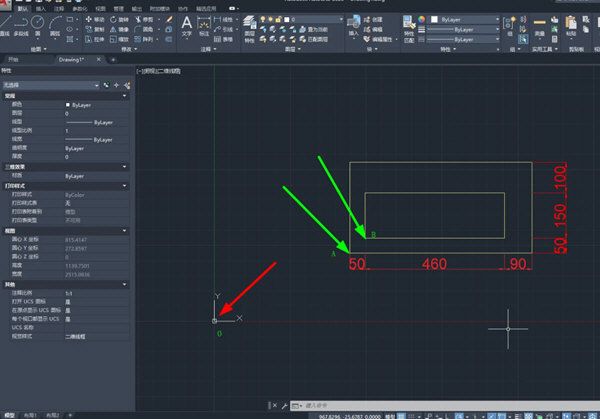
Dans l'image, le point O est l'origine des coordonnées dans AutoCAD, l'axe X est horizontalement vers la droite et l'axe Y est verticalement vers le haut. La coordonnée de l'origine des coordonnées est (0,0). Nous pouvons saisir les coordonnées d'un point en fonction de ces coordonnées pour déterminer l'emplacement du point.
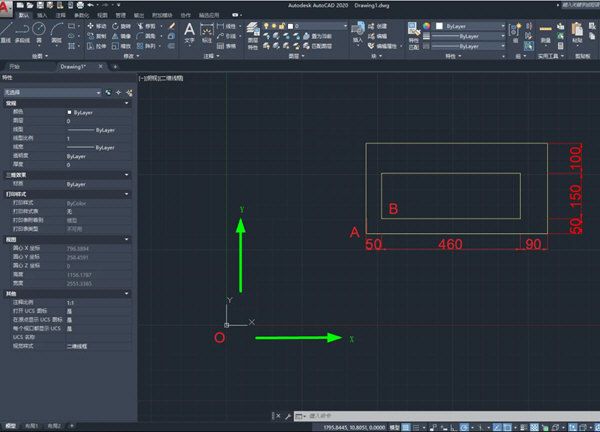
Supposons que nous traçons une ligne droite avec les coordonnées du point de départ (500, 400). La méthode de dessin est la suivante : cliquez sur la commande Ligne droite - entrez les coordonnées 500, 400 (notez que les valeurs des coordonnées de l'axe X et de l'axe Y doivent être séparées par des virgules ; dans la zone de saisie dynamique, appuyez sur la touche Tab. pour passer à la zone de saisie de l'axe Y) - appuyez sur la touche Entrée.
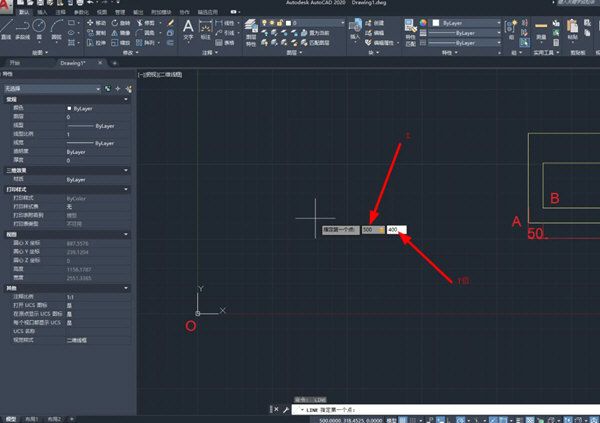
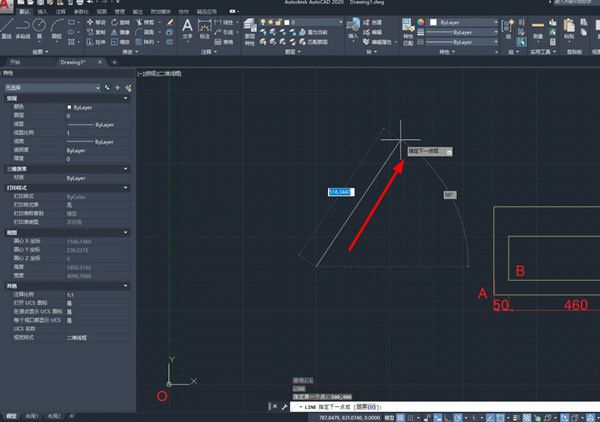
Vous pouvez voir les coordonnées du point actuel sur l'image. Cette valeur de coordonnée est relative à l'origine du système.
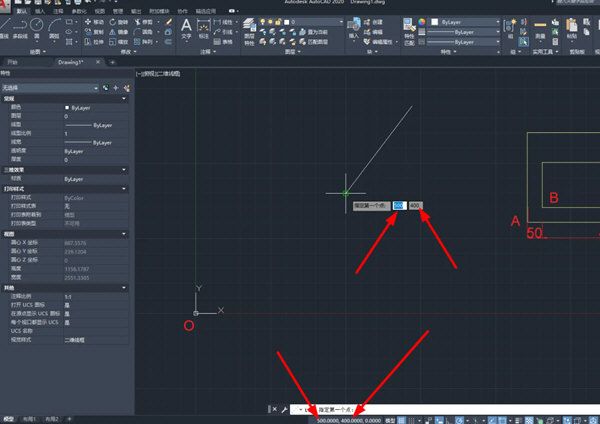
Les coordonnées relatives prennent un certain point spécifié dans l'image comme origine de référence, et les coordonnées du point suivant sont relatives à ce point. Par exemple, en prenant le point A comme origine de référence, les coordonnées relatives du point B sont (50, 50).
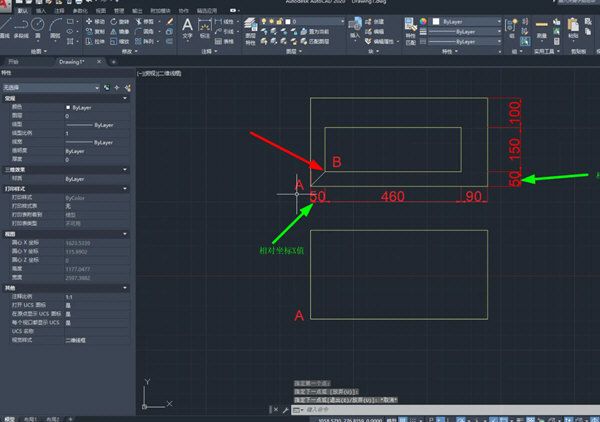
Dessinez une ligne droite en utilisant des coordonnées relatives : sélectionnez la commande de ligne droite - spécifiez le point de départ comme point A - entrez les coordonnées du point final (50, 50) (la valeur X et la valeur Y sont séparées par des virgules, si cela est une zone de saisie fixe, vous devez utiliser une séparation par virgule) - Le point final de la ligne droite est le point B.
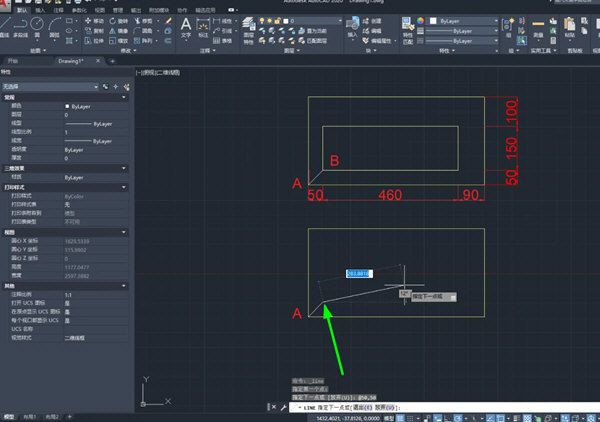
Selon les étapes ci-dessus, nous avons dessiné les graphiques restants en même temps, et les dimensions du segment de ligne peuvent être obtenues à partir de l'image.
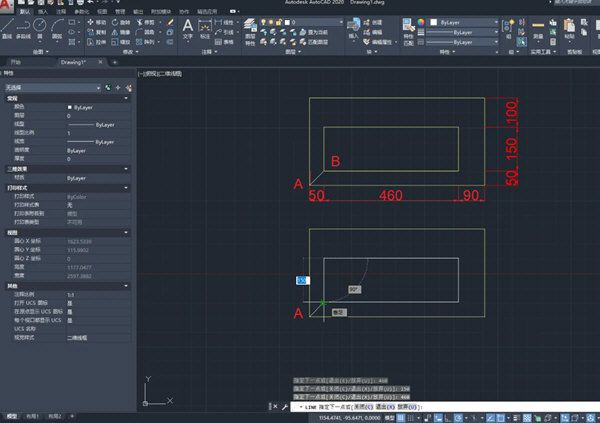
Ce qui précède est le contenu détaillé de. pour plus d'informations, suivez d'autres articles connexes sur le site Web de PHP en chinois!
 Utilisation de la fonction fscanf
Utilisation de la fonction fscanf Comment configurer un serveur FTP
Comment configurer un serveur FTP chaîne js en tableau
chaîne js en tableau Comment implémenter la fonction de chat en ligne de Vue
Comment implémenter la fonction de chat en ligne de Vue Quelles sont les méthodes pour télécharger des vidéos depuis Douyin ?
Quelles sont les méthodes pour télécharger des vidéos depuis Douyin ? Solution de fin de code d'erreur 499
Solution de fin de code d'erreur 499 À quelle entreprise appartient le système Android ?
À quelle entreprise appartient le système Android ? Comment résoudre l'impossibilité de se connecter à NVIDIA
Comment résoudre l'impossibilité de se connecter à NVIDIA